Converti, modifica e comprimi video/audio in oltre 1000 formati con alta qualità.
Recensione Lightworks 2024: soddisfa i tuoi requisiti di editing video?
Durante la ricerca di un editor video, probabilmente incontrerai Lightworks Video Editor. Questo editor viene utilizzato principalmente per la creazione di film, resa possibile dalle sue funzionalità di editing integrate. Ora, generalmente, prima di utilizzarlo, eseguirai un controllo dei precedenti. Ciò comporta molte ricerche da fare. Pertanto, questo post elenca le principali caratteristiche, pro e contro di Lightworks che ti aiuteranno a valutare rapidamente tutto e vedere se è abbastanza buono per te! Esplorali ora!
Elenco guide
Recensione generale di Lightworks: caratteristiche principali, vantaggi e svantaggi La migliore alternativa all'editor video Lightworks [per principianti] Domande frequenti su Lightworks Video Editor su Windows/MacRecensione generale di Lightworks: caratteristiche principali, vantaggi e svantaggi
Prima di esplorare le principali caratteristiche, i pro e i contro di Lightworks Video Editor, puoi esplorare la breve descrizione di questo strumento di editor per acquisire un po' di background su questo strumento.
Lightworks Video Editor è un noto strumento di editing video professionale utilizzato principalmente per la produzione di film e social media. Lo strumento supporta già molti progetti cinematografici e alcuni sono ora conosciuti come i migliori film di Hollywood! Inoltre, poiché è già utilizzato per produrre film, è senza dubbio dotato di funzionalità avanzate di editor video. Alcuni sono gradazione del colore, mascheramento video, keyframing, effetti, filtri, ecc. Questa breve descrizione da sola mostra già quanto sia professionale e potente questo strumento.
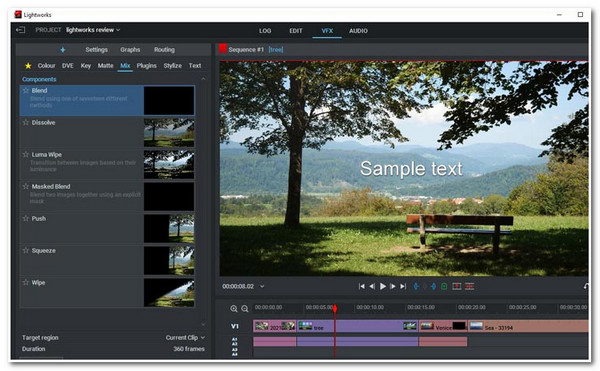
Ora che hai una certa conoscenza dell'editor, puoi passare alla recensione vera e propria di Lightworks esplorando prima le sue funzionalità principali supportate. Per iniziare a scoprirli, controlla l'elenco qui sotto!
Caratteristiche principali di Lightworks
- Supporta una scheda LOG che ti consente di importare file multimediali con diversi formati e in varie posizioni di file, con la relativa anteprima e metadati.
- Dotato di una scheda EDIT che offre una varietà di funzioni di editing video, come il taglio delle clip, la modifica dei fotogrammi e l'aggiunta di effetti di transizione.
- Infuso con VFX che offre una dozzina di effetti visivi, opzioni per correlare i colori, importazione 3D e applicazione di effetti visivi digitali.
- Integrato con una funzione audio con dozzine di effetti di equalizzazione che ti aiuteranno a eliminare il rumore, simulare gli altoparlanti, ridurre le voci, ecc.
Pro e contro:
Basato sulla revisione collettiva di varie persone che hanno già sperimentato l'utilizzo di Lightworks Video Editor, questo strumento supporta un'interfaccia intuitiva; offre anche una raccolta di funzionalità di base e avanzate e una libreria di effetti visivi (come mostrato nella prima parte), fornisce inoltre output precisi ed è facile da navigare. D'altro canto, molte persone trovano lo strumento per avere una curva di apprendimento difficile; ci sono segnalazioni secondo cui l'editor a volte non funziona correttamente e ad un certo punto manca di funzionalità e ti consente solo di salvare i file modificati in 720P e H.264/MP4.
Lightworks è un editor video valido e professionale per realizzare film?
Ora che hai esplorato i pro e i contro dello strumento, la domanda è: "Lightworks è un buon editor video per realizzare film?" Ebbene sì, è uno strumento professionale che supporta funzionalità avanzate di editing video, ma non è facile per tutti, soprattutto per i principianti.
La migliore alternativa all'editor video Lightworks [per principianti]
Ecco qua! Questa è la recensione completa di Lightworks! Se sei un principiante alla ricerca di uno strumento alternativo per Lightworks dopo aver saputo che ha una curva di apprendimento difficile, adorerai questa alternativa al post! E questo è il Convertitore video totale 4Easysoft attrezzo! Il suo nome potrebbe essere sospetto, ma questo strumento ha funzionalità di ridefinizione dei video che ti consentono di modificare i video. Supporta funzionalità di editing video di base come Ritaglia clip video, Ritaglia, Rotatore, Aggiungi effetto, Filtro, ecc. Offre inoltre opzioni per applicare temi con transizioni preimpostate, aggiungere testo, sottotitoli, filigrana e altro. Questo strumento è più eccellente degli altri perché mira a fornire agli utenti un processo di editing video semplice, reso possibile dalle sue funzionalità di editing video integrate e facili da usare!

Dotato di MV Maker, che offre una varietà di funzionalità di editing video che puoi utilizzare per ridefinire il tuo video.
Infuso con Collage Maker con bordi personalizzabili che combinano due o più video in un unico fotogramma.
Offri un'opzione per aggiungere musica di sottofondo al tuo video e applicare effetti audio.
Integrato con un'opzione di regolazione dell'output che ti consente di modificare il formato, la frequenza dei fotogrammi, la risoluzione, la qualità dell'output, ecc.
100% Sicuro
100% Sicuro
Come utilizzare 4Easysoft Total Video Converter come migliore alternativa all'editor video Lightworks:
Passo 1Scarica e installa il Convertitore video totale 4Easysoft strumento sul tuo computer Windows o Mac. Successivamente, avvia lo strumento, seleziona la scheda "MV" e fai clic sul pulsante "Aggiungi" per importare il video che desideri modificare.

Passo 2Quindi, se desideri modificare alcuni aspetti visivi del tuo video, fai clic sul pulsante "Modifica". In una finestra pop-up puoi ruotare, ritagliare, aggiungere effetti, filtri, filigrana, audio di sottofondo, ecc. Una volta terminato, fai clic sul pulsante "OK".

Passaggio 3Successivamente, se desideri aggiungere animazioni grafiche e transizioni al tuo video, seleziona la scheda "Tema" e da lì vedrai una libreria di menu "Temi". Seleziona un tema che desideri applicare al tuo video.

Passaggio 4Una volta che sei soddisfatto del tema applicato, seleziona la scheda "Impostazioni" e da qui puoi aggiungere il titolo "Inizio e Fine" al tuo video. Puoi inserire il titolo nel campo di input corrispondente. Puoi anche aggiungere o mantenere l'audio del tuo video e gli effetti "Dissolvenza in entrata e in uscita".

Passaggio 5Se sei soddisfatto delle tue configurazioni generali, seleziona la scheda "Esporta". In questa scheda puoi modificare il formato, la risoluzione, la qualità e la frequenza dei fotogrammi del tuo video. Una volta terminato, fai clic sul pulsante "Avvia esportazione" per salvarlo da questa alternativa a Lightworks.

Domande frequenti su Lightworks Video Editor su Windows/Mac
-
L'editor video Lightworks è gratuito?
Sì, offre una versione gratuita, ma sei limitato solo ad alcune funzionalità accessibili. Puoi accedervi dopo aver acquistato la versione Pro.
-
La prova gratuita di Lightworks Video Editor incorpora una filigrana nel suo output?
Fortunatamente, la versione gratuita di Lightworks non incorpora una filigrana nel tuo output. Puoi divertirti ad usarlo senza pensare se incorpora una filigrana sul tuo video modificato.
-
Quanto costa la versione Lightworks Video Editor Pro?
Lightworks Video Editor offre 3 abbonamenti; la versione gratuita offre 0 costi. La seconda è Crea versione dello strumento, che costa $9,99 al mese. Infine, la versione Pro costa $23,99 al mese.
Conclusione
Ecco qua! Queste sono le caratteristiche principali, i pro e i contro di Lightworks Video Editor! Esplorando questa recensione del post su questo strumento, ora puoi sicuramente valutare tutto e vedere se può soddisfare le tue esigenze di produzione video! Ora, se ritieni che Lightworks Video Editor sia troppo complesso da usare, lascia che Convertitore video totale 4Easysoft lo strumento è la tua alternativa! Lascia che questo strumento sia il tuo grande alleato. Se questo strumento ha catturato il tuo interesse, non esitare a visitare il sito Web ufficiale di questo strumento per saperne di più!
100% Sicuro
100% Sicuro


